tplink路由器上网控制如何设置密码 tplink路由器上网控制设置密码的方法
时间:2017-07-04 来源:互联网 浏览量:
今天给大家带来tplink路由器上网控制如何设置密码,tplink路由器上网控制设置密码的方法,让您轻松解决问题。
tplink无线路由器是很多人都很喜欢的一个品牌,它的外观确实很时尚,性能也特别好,下面是学习啦小编给大家整理的一些有关tplink路由器上网控制设置密码的方法,希望对大家有帮助!
tplink路由器上网控制设置密码的方法
按自己所购买的该款路由器所连接电脑设置的方法连接,我的3G路由器是这样连接的,你的不知道如何连接的话,看下安装指南或者百度一下。

接下来,你需要知道路由器设置所需的IP地址与口令,你可以看看路由器的后面标签上显示的内容,也可以将路由器说明书拿出来看一看,Tp-link的大都是192.168.1.1,口令默认为admin ,密码也是admin。(若更改过口令且忘记或无法访问,可以长按恢复按钮重置。)

打开浏览器,输入192.168.1.1进行访问,然后输入口令登陆(默认均为admin)进入路由器设置页面进行密码的创建与更改。
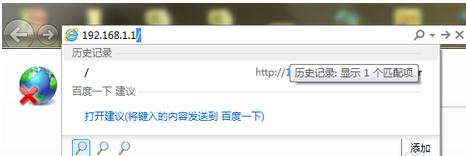
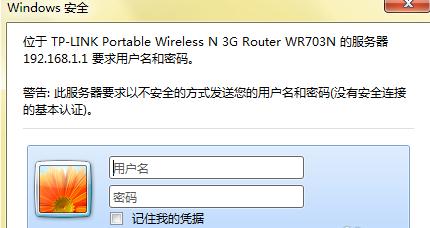
左侧列表菜单中选择“无线设置”中的“无线安全设置”,然后将不开启无线安全设置取消,选择加密设置,一般我们选择WAP/WAPE 2个人版 ,这个较为安全,可以防止被蹭网。
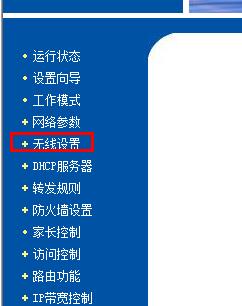


然后输入一个密码口令,只许你自己知道,不要设置为123456789这样轻易就可以猜到的数字,加密算法选择AES会比较安全,然后进行保存。保存后需要重启无线路由器,你可以点击重启并确定。重启过后即生效,如果想更安全地保护网络安全,最好的方法还是绑定Mac地址,不过新设备添加较麻烦。
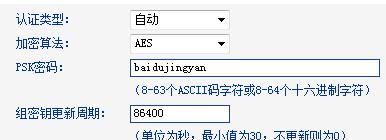
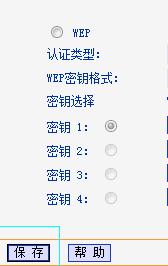
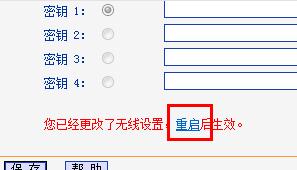


如果你仅仅想更改路由器设置的登录口令,则只需要在“系统工具”中选择“修改登录口令”即可,更改后就可以使自己自设的密码来进行路由器设置,不过一键还原到默认设置,这些密码都还会失去的。
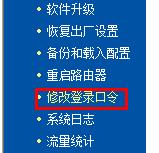
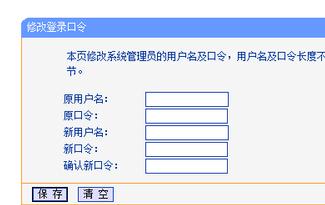
END
看了“tplink路由器上网控制怎么设置密码”的人还看了
1.TP-link路由器如何设置上网控制管控网络权限
2.tp841路由器怎么控制上网权限
3.tplink路由器怎么设置宽带密码
4.tplink路由器如何设置管理员密码
5.如何修改TP-LINK路由器默认WIFI密码
6.TP-Link路由器登陆密码修改方法教程
7.tp450g路由器怎么设置访问控制
8.tplink路由器怎么设置网址密码
9.tplink路由器怎么设置上网账号
10.tplink无线路由器如何设置密码
以上就是tplink路由器上网控制如何设置密码,tplink路由器上网控制设置密码的方法教程,希望本文中能帮您解决问题。
相关教程
- ·tplink+路由器如何设置密码 tplink+路由器设置密码的方法
- ·tplink无线路由器如何设置密码 tplink无线路由器设置密码的方法
- ·tplink无线路由器的密码怎么设置 tplink无线路由器的密码设置的方法
- ·tplink路由器怎样控制网速 tplink路由器控制网速的方法有哪些
- ·tplink无线路由器如何设置密码 tplink路由器修改密码的方法
- ·TPLINK无线路由器如何设置和控制网速! TPLINK无线路由器设置和控制网速的方法有哪些!
- ·戴尔笔记本怎么设置启动项 Dell电脑如何在Bios中设置启动项
- ·xls日期格式修改 Excel表格中日期格式修改教程
- ·苹果13电源键怎么设置关机 苹果13电源键关机步骤
- ·word表格内自动换行 Word文档表格单元格自动换行设置方法
电脑软件热门教程
- 1 智能手机摄像头能否代替PC监控 怎样将手机摄像头作为PC端使用
- 2 怎样设置回车键发送微信消息 设置回车键发送微信消息的方法有哪些
- 3 怎么设置所有文件夹中文件的默认排序方式为“类型”设置所有文件夹中文件的默认排序方式为“类型”的方法
- 4电脑设置固态硬盘启动 如何将固态硬盘设置为电脑的第一启动项
- 5苹果手机怎么屏幕镜像 iPhone屏幕镜像步骤详解
- 6请问收到推送的微信消息,微信里没看到怎么办 为什么微信看不到消息推送
- 7windows7如何调桌面分辨率 windows7调桌面分辨率的方法
- 8华为怎样录屏幕视频有声音 华为手机录屏声音设置教程
- 9如何利用注册表关闭Windows7系统错误报告提示设置? 怎样利用注册表关闭Windows7系统错误报告提示设置
- 10笔记本电脑如何连接到投影机 笔记本电脑连接到投影机的方法
